Wie erstelle ich ein bootf?higes USB -Laufwerk für Windows?
Jul 26, 2025 am 07:57 AMUm ein bootf?higes Windows -USB -Laufwerk zu erstellen, w?hlen Sie die richtigen Tools und Spiegeldateien aus und befolgen Sie die Schritte. 1. Erstellen Sie USB -Laufwerke über 8 GB, vernetzte Computer, offizielle ISO -Dateien und Produktionstools wie Medienerstellungstool oder Rufus; 2. Verwenden Sie die Medienerstellung Tool, um schnell die neueste Systeminstallationsdiskette zu erstellen. Das Schreiben an das USB -Laufwerk dauert ungef?hr 10 bis 20 Minuten, nachdem Sie die entsprechende Sprache und Version ausgew?hlt haben. 3.. Rufus bietet mehr Anpassungsoptionen, unterstützt das Laden von ISO -Dateien und die Auswahl von Partitionspl?nen. V. Die Parameter müssen w?hrend des gesamten Prozesses sorgf?ltig ausgew?hlt werden, um eine erfolgreiche Installation sicherzustellen.

Das Erstellen eines bootf?higen Windows -USB -Laufwerks ist eigentlich nicht kompliziert. Solange die Methoden und Werkzeuge richtig sind, k?nnen die meisten Menschen es reibungslos vervollst?ndigen. Der Schlüssel besteht darin, die richtige Bilddatei auszuw?hlen, zuverl?ssige Produktionstools zu verwenden und sicherzustellen, dass die Betriebsschritte nicht falsch sind.
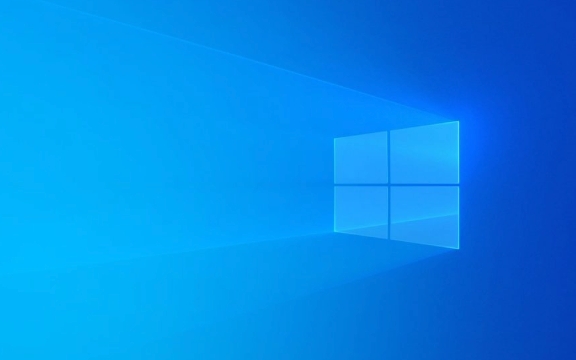
Bereiten Sie die erforderlichen Materialien vor
Bevor Sie beginnen, müssen Sie Folgendes vorbereiten:
- Ein USB -Laufwerk mit einer Kapazit?t von mindestens 8 GB (USB 3.0 oder neuer wird empfohlen)
- Ein Computer, der bereits mit dem Internet verbunden ist
- Die offizielle ISO -Bilddatei von Windows (kann von der offiziellen Website von Microsoft heruntergeladen werden)
- Ein Produktionsinstrument wie das offizielle Tool für Medienerstellung von Microsoft oder Tools von Drittanbietern wie Rufus, Ventoy usw.
Das USB -Laufwerk wird formatiert. Denken Sie also daran, die Daten im Voraus zu sichern.

Erstellen Sie schnell mit offiziellen Microsoft -Tools
Wenn Sie nur die neueste Version von Windows 10 oder Windows 11 installieren m?chten, ist Microsofts eigenes Medienerstellungs-Tool die besorgniserregendste Wahl.
- Laden Sie das Tool zur Erstellung von Medien herunter und führen Sie sie aus
- W?hlen Sie nach Annahme der Lizenzbegriffe Installationsmedien für einen anderen Computer aus
- W?hlen Sie Sprache, Version und Architektur (normalerweise 64-Bit)
- Fügen Sie das USB -Laufwerk ein, das Programm erkennt automatisch und fordert Sie zum Schreiben auf.
Dieser Vorgang dauert ungef?hr 10 bis 20 Minuten, und die spezifische Zeit h?ngt von Ihrer USB -Antriebsgeschwindigkeit ab.

Machen Sie mit Rufus eine flexiblere Startdiskette
Wenn Sie mehr Kontrolloptionen ben?tigen, z. B. die Auswahl eines spezifischen Partitionierungsschemas, des Booten von Methoden oder die Verwendung inoffizieller ISO -Dateien, ist Rufus eine gute Option.
- Laden Sie Rufus herunter und ?ffnen Sie Rufus (keine Installation erforderlich)
- Fügen Sie das USB -Laufwerk ein und das Programm erkennt es automatisch
- Klicken Sie in der "Boot -Auswahl" auf das CD -Symbol, um Ihre vorbereitete ISO -Datei zu laden
- W?hlen Sie den Partitionsplan "MBR" oder "GPT" gem?? dem Motherboard -Typ des Zielcomputers aus
- Klicken Sie auf "Start", um die Formatwarnung zu best?tigen und sie auszuführen
Rufus unterstützt viele ?ltere Systemversionen und eignet sich auch zur Behebung der Unf?higkeit, offizielle Tools zu verwenden.
Achten Sie auf BIOS/UEFI -Setup -Probleme
Manchmal, selbst wenn das USB -Laufwerk fertig ist, weigert sich der Computer immer noch, ihn zu erkennen, was normalerweise auf das Problem der BIOS- oder UEFI -Einrichtung zurückzuführen ist.
- Die Abkürzungsschlüssel für den Eintritt in das BIOS sind im Allgemeinen F2, F12, Del oder ESC, und es gibt geringfügige Unterschiede zwischen verschiedenen Marken.
- Stellen Sie sicher
- überprüfen Sie die Startsequenz und setzen Sie das USB -Laufwerk als erstes Startelement fest
Einige Computer unterscheiden auch zwischen "Legacy" und "UEFI" -Startup -Methoden. Wenn die Installation des Systems ausf?llt, k?nnen Sie versuchen, zu wechseln.
Grunds?tzlich ist das. Der gesamte Vorgang ist nicht schwierig, aber achten Sie darauf, nicht die falschen Optionen in jedem Schritt zu w?hlen, insbesondere im Partition- und Boot -Modus -Teil, da es ansonsten nicht m?glich ist, das System normal zu installieren.
Das obige ist der detaillierte Inhalt vonWie erstelle ich ein bootf?higes USB -Laufwerk für Windows?. Für weitere Informationen folgen Sie bitte anderen verwandten Artikeln auf der PHP chinesischen Website!

Hei?e KI -Werkzeuge

Undress AI Tool
Ausziehbilder kostenlos

Undresser.AI Undress
KI-gestützte App zum Erstellen realistischer Aktfotos

AI Clothes Remover
Online-KI-Tool zum Entfernen von Kleidung aus Fotos.

Clothoff.io
KI-Kleiderentferner

Video Face Swap
Tauschen Sie Gesichter in jedem Video mühelos mit unserem v?llig kostenlosen KI-Gesichtstausch-Tool aus!

Hei?er Artikel

Hei?e Werkzeuge

Notepad++7.3.1
Einfach zu bedienender und kostenloser Code-Editor

SublimeText3 chinesische Version
Chinesische Version, sehr einfach zu bedienen

Senden Sie Studio 13.0.1
Leistungsstarke integrierte PHP-Entwicklungsumgebung

Dreamweaver CS6
Visuelle Webentwicklungstools

SublimeText3 Mac-Version
Codebearbeitungssoftware auf Gottesniveau (SublimeText3)

Hei?e Themen
 1597
1597
 29
29
 1487
1487
 72
72
 So richten Sie eine Doppelmonitor -Anzeige unter Windows ein
Jul 27, 2025 am 04:16 AM
So richten Sie eine Doppelmonitor -Anzeige unter Windows ein
Jul 27, 2025 am 04:16 AM
TosetupDualMonitorsonWindows, FirstCheckhardwarecompatibilityBySeningyourgpuhasmultiplepideoportsandyouHavetheCorrectCables; ConnecttheSecondMonitor, PoweronbothDisplays, AndletwindowsDectthematomatic;
 Wie installiere ich einen Komponisten unter Windows?
Jul 25, 2025 am 01:28 AM
Wie installiere ich einen Komponisten unter Windows?
Jul 25, 2025 am 01:28 AM
CheckPhpinstallationByrunningPhp-vincommandpromptandensurePhpisinpath.2.DownloadTheComposer-Setup.exeinstallerfromgetComposer.org, Runit, FollowTheWizard und AllowSystemstem-WideInstallation
 Wie erstelle ich ein bootf?higes USB -Laufwerk für Windows?
Jul 26, 2025 am 07:57 AM
Wie erstelle ich ein bootf?higes USB -Laufwerk für Windows?
Jul 26, 2025 am 07:57 AM
Um ein bootf?higes Windows -USB -Laufwerk zu erstellen, müssen Sie die richtigen Tools und Spiegeldateien ausw?hlen und die Schritte ausführen. 1. Erstellen Sie 8 GB oder mehr USB -Laufwerke, vernetzte Computer, offizielle ISO -Dateien und Produktionstools wie MediacreationTool oder Rufus; 2. Verwenden Sie die MediaCreationTool, um schnell die neueste Systeminstallationsdiskette zu erstellen. Das Schreiben in das USB -Laufwerk dauert ungef?hr 10 bis 20 Minuten, nachdem Sie die entsprechende Sprache und Version ausgew?hlt haben. 3.. Rufus bietet mehr Anpassungsoptionen, unterstützt das Laden von ISO -Dateien und die Auswahl von Partitionspl?nen. V. Die Parameter müssen w?hrend des gesamten Prozesses sorgf?ltig ausgew?hlt werden, um die Installation sicherzustellen
 So beheben 'Es gibt derzeit keine Stromversorgungsoptionen'
Jul 27, 2025 am 01:22 AM
So beheben 'Es gibt derzeit keine Stromversorgungsoptionen'
Jul 27, 2025 am 01:22 AM
Führen Sie zuerst den Power-Fehlerbehebungsmittel aus und verwenden Sie die Eingabeaufforderung für die Administrator, um den Befehl powerCfg-restoredefaultschemes auszuführen, um das Power-Schema zurückzusetzen, dann den ACPI-Treiber zu aktualisieren oder neu zu installieren. überprüfen Sie die Einstellungen für die Richtlinien (Pro/Enterprise Edition), führen Sie SFC/Scannow aus, um die Systemdateien zu reparieren und zu ermitteln, ob das Problem des Benutzers ein neues Benutzerkonto erstellt wird. In den meisten F?llen werden die Stromversorgungsoptionen wieder normalisiert.
 Windows -Nachtlicht funktioniert nicht
Jul 29, 2025 am 05:34 AM
Windows -Nachtlicht funktioniert nicht
Jul 29, 2025 am 05:34 AM
Der Nachtmodus kann die Farbtemperatur nicht einstellen oder wirkt sich nicht aus, was normalerweise durch Systemeinstellungen oder Fahrprobleme verursacht wird. überprüfen Sie zun?chst, ob der Nachtmodus tats?chlich aktiviert ist: Gehen Sie zu Einstellungen> System> Anzeige und best?tigen Sie, dass sich der Switch "Night -Modus" eingeschaltet hat. Wenn das Grau nicht ausgew?hlt ist, kann es ein Problem mit der Grafikkartentreiber oder der Systemversion sein. Zweitens k?nnen Sie versuchen, den Explorer neu zu starten, die Registrierung zu reparieren, die Nachtmoduseinstellungen zurückzusetzen und die widersprüchliche Software der Drittanbieter auszuschalten. überprüfen Sie schlie?lich die Zeit- und geografischen Standortberechtigungen: Stellen Sie sicher, dass der Standort in den Datenschutzeinstellungen zul?ssig ist, und aktivieren Sie die automatische Zeit- und Zeitzoneneinstellungsfunktion.
 So installieren Sie Windows in einem RAID -Array
Jul 25, 2025 am 01:46 AM
So installieren Sie Windows in einem RAID -Array
Jul 25, 2025 am 01:46 AM
Der Schlüssel zur Installation von Windows zu RAID -Arrays ist die korrekte Vorbereitung des Treibers und die Einrichtung von BIOS/RAID. 1. Laden Sie das entsprechende Modell des RAID -Controller -Treibers im Voraus herunter und bereiten Sie sie vor, um sicherzustellen, dass es mit der Windows -Version und der Systembitzahl übereinstimmt. 2. Setzen Sie den SATA -Modus auf RAID in BIOS und erstellen Sie ein Array durch das RAID -Tool, um sicherzustellen, dass der Status normal ist. 3. Importieren Sie den RAID -Treiber w?hrend des Installationsprozesses durch die Funktion "Lastantrieb", damit das Installationsprogramm das Array identifizieren kann. V. Führen Sie diese Schritte aus und die RAID -Installation wird reibungslos abgeschlossen.
 So installieren Sie VSCODE unter Windows
Jul 27, 2025 am 03:16 AM
So installieren Sie VSCODE unter Windows
Jul 27, 2025 am 03:16 AM
Gotohttps: //code.visualStudio.com und DownloadTheWindowsUserInstaller.2.runthe.exefile,allowchanges, und SelectrectrecommedoptionsincludingaddingTopatHandCrefraustadesKtopshortCut.3.
 So l?sen Sie 'Windows k?nnen die Microsoft Software -Lizenzbegriffe nicht finden'
Jul 27, 2025 am 03:28 AM
So l?sen Sie 'Windows k?nnen die Microsoft Software -Lizenzbegriffe nicht finden'
Jul 27, 2025 am 03:28 AM
Wenn die Eingabeaufforderung "WindowsCannotFind the Microsoft Software -Lizenzierterms" angezeigt wird, ist der Hauptgrund, dass das System die Lizenzvereinbarungsdatei nicht finden kann. Die L?sung lautet wie folgt: 1. überprüfen Sie, ob die Installationsmedien abgeschlossen sind. Verwenden Sie offizielle Tools, um das Start USB -Flash -Laufwerk neu zu gestalten und den ISO -Hash -Wert zu überprüfen. 2. Fügen Sie die Lizenzvereinbarungsdatei manuell hinzu, kopieren Sie Lizenz.RTF von einem normalerweise laufenden Windows -Computer zu den Installationsmedien und stellen Sie sicher, dass die Version übereinstimmt. 3. ?ndern Sie die BIOS -Einstellungen, versuchen Sie, den Startmodus zu wechseln oder die SecureBoot -Funktion auszuschalten. V.




